下载了sql sever,如下:

首先把iso解压,如下:

1.点击

2.打开页面后

3.










接下来直接下一步下一步





完成之后,需要重启计算机才能使用!
4. 重启之后,进入配置工具


将所有的端口号更改为1433
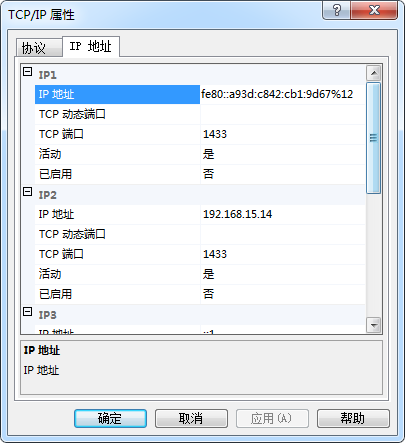 、
、
更改完成之后,进入SQL Sever服务,找到

将其设置为自动并且启动!
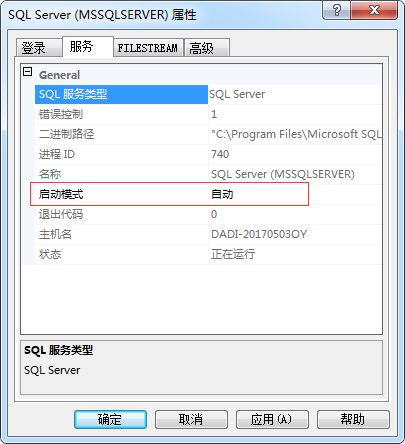
5.初次启动,更改sa用户的密码

咱们第一次登陆的选择Windows身份验证
一个点 代表本机
Windows身份认证就是操作系统的身份。(不要用户名和密码
Windows身份登录可以更改sa的密码
自己进去不能修改自己的密码。
Windows是系统的最高控制者
Sa是数据库的最高控制者。所以Windows身份验证的权限比sa的权限要高,所以第一次选择这个进去可以改掉sa的密码。

登陆进去后,选择

选择sa的属性,进行更改密码
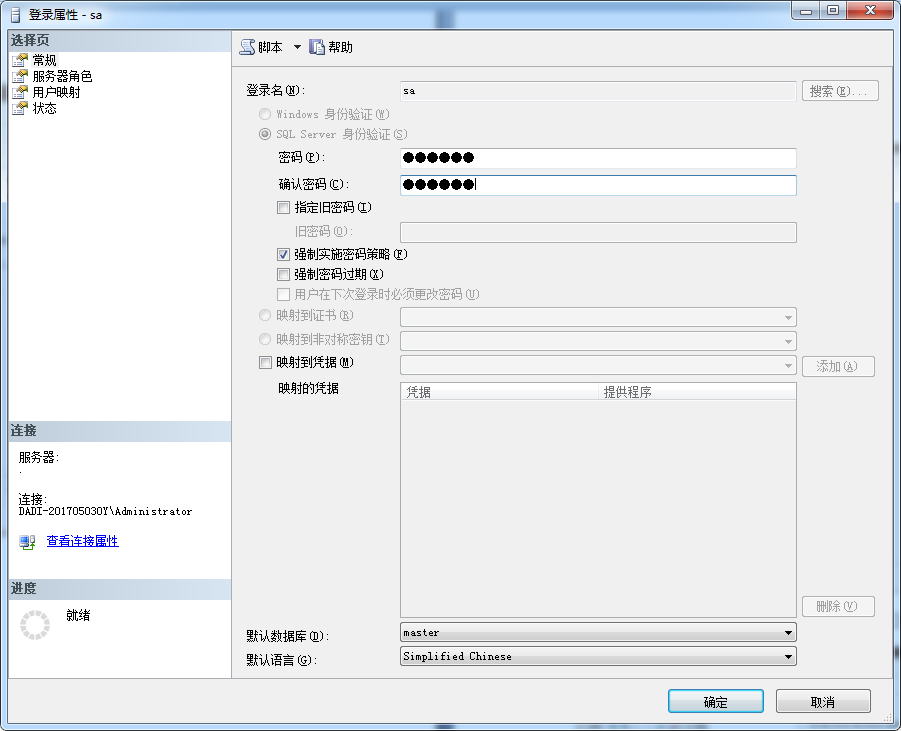
选择状态菜单
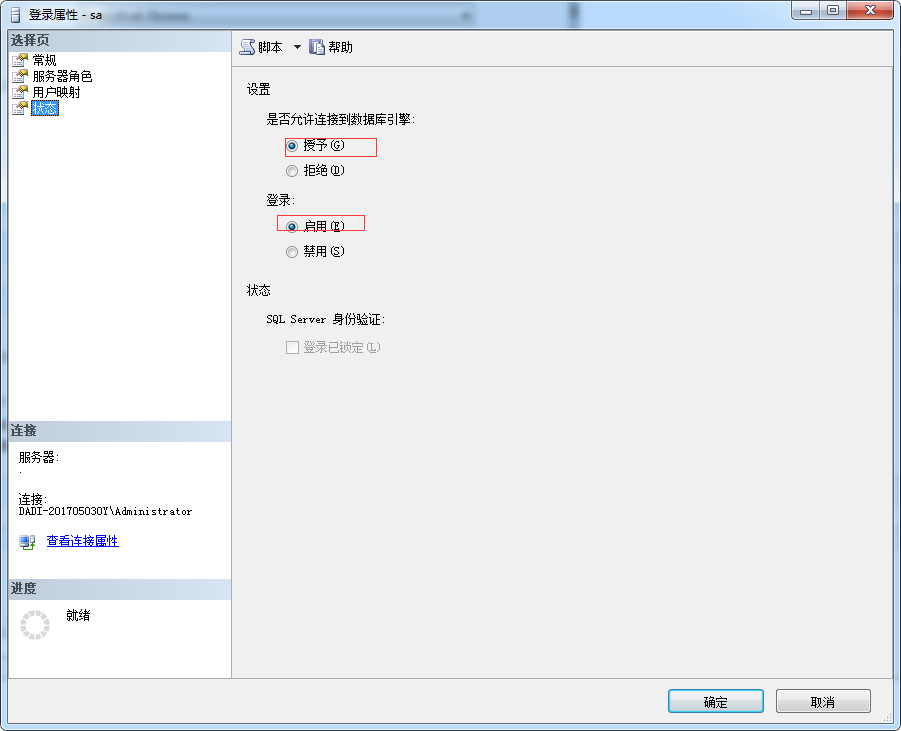
确认后,右键如下图的第一项,小绿三角,选择属性,选择安全性

确定后,就可以断开连接了

6.再次启动,就可以使用刚刚的sa用户登录了
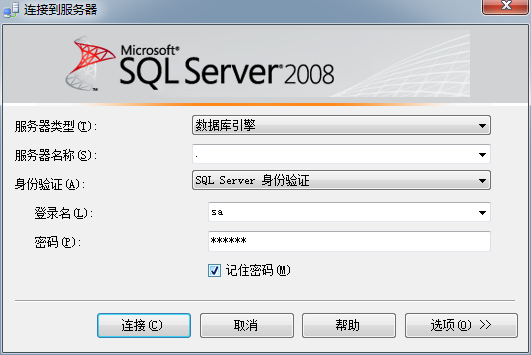
登录成功,SQL Sever安装成功!~!